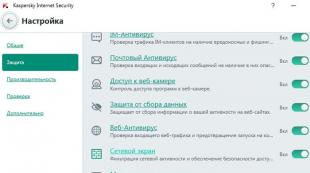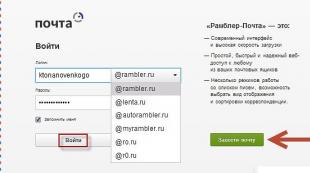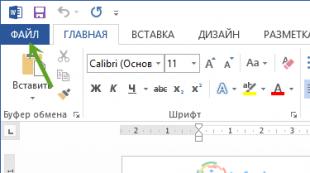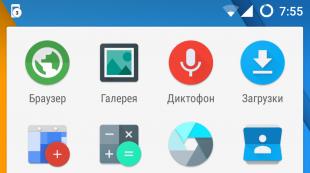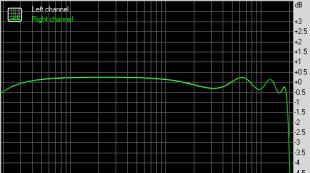Как установить телеграмм на компьютер и телефон. Скачивание и пошаговая установка телеграмма на компьютер с виндовс Установить приложение telegram
на борту, но и на компьютерах с Windows. Установить полнофункциональную программу на ПК можно несколькими способами, о которых мы и расскажем в данной статье.
Существует всего два варианта инсталляции рассматриваемого мессенджера на компьютер. Один из них является универсальным, второй же подойдет только для пользователей «восьмерки» и «десятки». Рассмотрим каждый из них подробнее.
Способ 1: Официальный сайт
Какую бы программу вы не хотели установить на свой ПК, первым делом всегда нужно обращаться к официальному сайту его разработчиков. В случае с Telegram мы поступим так же.
- По ссылке в начале статьи перейдите на страницу скачивания приложения и немного прокрутите ее вниз.
- Кликните по гиперссылке «Telegram for PC/Mac/Linux» .
- Операционная система будет определена автоматически, поэтому на следующей странице просто нажмите «Get Telegram for Windows»
.

Примечание: Вы также можете скачать портативную версию мессенджера, которая не нуждается в установке и может быть запущена даже со внешнего накопителя.
- После того как установщик Телеграм будет скачан на компьютер, запустите его двойным кликом.
- Выберите язык, который будет использоваться в процессе инсталляции мессенджера, и нажмите «ОК» .
- Укажите папку для установки приложения или оставьте определенное по умолчанию значение (рекомендуется), после чего переходите «Далее» .
- Подтвердите создание ярлыка Telegram в меню «Пуск» или, наоборот, откажитесь от него. Для продолжения нажмите «Далее» .
- Оставьте галочку напротив пункта «Создать значок на рабочем столе» , если он вам нужен, или, наоборот, снимите ее. Снова нажмите «Далее» .
- В следующем окне ознакомьтесь со всеми ранее заданными параметрами и убедитесь в их правильности, после чего нажмите «Установить» .
- Процедура инсталляции Телеграм на компьютер займет считаные секунды,

по завершении которых вы сможете закрыть окно программы-установщика и, если не снимете отмеченную на изображении ниже галочку, сразу же запустить мессенджер.
- В приветственном окне Telegram, которое появится сразу после его первого запуска, кликните по ссылке «Продолжить на русском»
или «Start Messaging»
. При выборе второго варианта интерфейс приложения останется англоязычным.

Нажмите по кнопке «Начать общение» .
- Укажите свой номер телефона (страна и ее код определяется автоматически, но при необходимости это можно изменить), после чего нажмите «Продолжить» .
- Введите код, который пришел на указанный номер мобильного или непосредственно в Телеграм, если вы используете его на другом устройстве. Нажмите «Продолжить»
для перехода к главному окну.

С этого момента Telegram будет готов к использованию.











Вот так просто можно скачать Телеграм с официального сайта, а затем и инсталлировать его на компьютер. Ввиду интуитивности и самого веб-ресурса, и Мастера установки вся процедура протекает довольно быстро, без каких-либо нюансов и сложностей. Мы же рассмотрим еще один вариант.
Способ 2: Microsoft Store (Windows 8 / 8.1 / 10)
Описанный выше способ подойдет для пользователей любых версий ОС Виндовс. Те же, на чьих компьютерах установлена актуальная «десятка» или промежуточная «восьмерка», могут установить Telegram из интегрированного в систему Microsoft Store – магазина приложений. Такой вариант является не только более быстрым, но и лишает необходимости посещения официального сайта, а также исключает процедуру инсталляции в привычном ее понимании – все будет выполнено автоматически, от вас потребуется лишь инициировать процесс.
- Любым удобным способом откройте Microsoft Store. Он может быть закреплен на панели задач Windows или в меню «Пуск» , или находиться там же, но уже в списке всех установленных приложений.
- На главной странице Магазина Майкрософт найдите кнопку «Поиск» , нажмите по ней и введите в строку название искомого приложения – Telegram.
- В списке появившихся подсказок выберите первый вариант – Telegram Desktop – и кликните по нему для перехода на страницу приложения.
- Нажмите по кнопке «Установить»
,

после чего начнется скачивание и автоматическая инсталляция Телеграм на компьютер.
- По завершении процедуры мессенджер можно запустить, нажав по соответствующей кнопке на его странице в Магазине.
- В появившемся после запуска окне приложения нажмите по ссылке «Продолжить на русском»
,

а затем по кнопке «Начать общение» .
- Укажите номер телефона, к которому привязан ваш аккаунт в Telegram, и нажмите «Продолжить» .
- Далее введите код, полученный в СМС или в самом мессенджере, если он запущен на другом устройстве, после чего снова нажмите «Продолжить»
.

После выполнения этих действий установленный из Microsoft Store клиент готов к использованию.








Как видите, скачивание и инсталляция Телеграм через встроенный в Виндовс Магазин приложений – задача еще более простая, чем стандартная процедура установки. Отметим, что это та же версия мессенджера, которая предлагается на официальном сайте, и обновления она получает точно так же. Различия заключаются лишь в способе дистрибуции.
Заключение
В этой статье мы рассказали о двух вариантах установки популярного мессенджера Telegram на компьютер. Какой из них выбрать, решать вам. Скачивание через Microsoft Store – вариант более быстрый и удобный, но не подойдет тем, кто засиделся на «семерке» и не желает переходить на актуальную версию Windows.
Telegram — это многофункциональный, кроссплатформенный (можно установить на смартфон, компьютер) и удобный мессенджер. Здесь можно общаться при помощи тестовых, голосовых, видео сообщений и звонков, делиться различными файлами, ссылками, можно создавать по интересам, организовать трансляцию для подписчиков этих каналов.
Функционал Telegram постоянно дорабатывается, появляются новые функции (боты -программы, которые расширяют функционал). В последнее время Телеграм активно используют в SMM маркетинге (привлечение аудитории к своим ресурсам, например сайтам, на которых предлагаются услуги). Телеграмм не имеет такого понятия, как попадание писем в спам и можно монетизировать свои каналы и группы.
Как установить Телеграм
Заходим на официальный сайт . 
Видно, что установить мессенджер можно на следующие платформы:
- Андроид;
- iPhone/iPad;
- Windows Phone;
- Web-версия;
- MacOS;
- Персональный ПК -Windows, Mac и Linux.
Рассмотрим вариант установки на компьютер.
Как установить Telegram на компьютер
На домашней странице официального сайта (см.картинка вверху) кликаем по ссылке . Нас перебрасывает на страницу установки.
Далее нажимаем на синюю кнопку Get Telegram for Windows (Установить Телеграм для Windows). (Кстати, под кнопкой есть ссылка и на портативную версию, т.е. такая версия не требует установки на Windows и можно например, скачать программу на флешку и носить её с собой. Потребовался Телеграм -воткнули флешку и начали работать). На компьютер скачиваем установочный файл и запускаем его.
Жмём на кнопку Запустить.
Видим куда устанавливается программа (при желании можно изменить) и жмём кнопку Next (Далее) -несколько раз.
Установка завершена и жмём кнопку Finish. Открывается программа.
Жмём на кнопку START MESSAGING 
Вводим свой номер телефона и жмём Next. Открывается окно
Видим сообщение, что у нас нет аккаунта в Telegram и для создания его, нужно его создать на Андроиде или iPhone или Здесь (here). Кликаем по ссылке Here.
На телефон приходит код код подтверждения, который вставляем в следующем окне (оно не показано, т.к. как только я его вставил, то моментально перебросили на следующее окно).
Заполняем:
- First Name (Имя);
- Last name (Фамилия);
- Нажимая на иконку фотоаппарата загружаем своё фото.
Жмём кнопку SIGN UP.
Открывается рабочее окно.
Вот и всё. Телеграм готов к работе.
Как русифицировать Телеграмм на компьютере
Скачиваем файл для локализации . Выбираем русский и жмём на ссылку и скачиваем файл локализации русского языка к себе на компьютер. В рабочем окне нажимаем на иконку меню (три горизонтальные палки).
Выбираем русский и жмём на ссылку и скачиваем файл локализации русского языка к себе на компьютер. В рабочем окне нажимаем на иконку меню (три горизонтальные палки).
Популярное приложение для обмена сообщениями, совершения звонков и пересылки медиафайлов. Одним из главных преимуществ мессенджера является высокая степень защиты. Существуют версии программы не только для мобильных платформ, но и для ПК. О том, как установить Telegram на компьютер, пойдет речь в данной статье.
Установка клиента Telegram для ПК
Клиент Телеграмма необходимо скачивать с официальной страницы https://telegram.org/ либо с проверенных источников. С малоизвестных ресурсов желательно программу не загружать, ведь присутствует риск получения вируса. Мессенджер совместим не только с операционной Windows, но и с ПК на Linux и MacOS.
Как только дистрибутив будет загружен, можно начинать установку. Она ничем не отличается от других программ, достаточно следовать инструкции. Весь процесс займет не более двух минут. В первом окне необходимо выбрать путь установки, изначально это системная папка, но можно указать и любую другую, в том числе и с русскими символами в названии. Затем нужно три раза нажать кнопку Next во всплывающих окнах, дождаться окончания установки и закрыть окно.
Портативная версия
Также существует портативная версия клиента Telegram для компьютера или ноутбука под управлением операционной системы Windows. Скачивается архив, в котором находится единственный файл с расширением.exe. Его достаточно перекинуть в любую папку на компьютере или переместить на флешку. Если вы хотите знать о том, как поставить Телеграмм на компьютер без установки» то портативная версия - идеальный вариант. В остальных нюансах он никак не отличается от стационарной версии.
Скачать Telegram Portable
Нюансы использования Telegram на компьютере
У версии Telegram для персональных компьютеров присутствует два ограничения: невозможность совершения и принятия звонков и отсутствие функции секретного чата. Но у клиента для ПК имеется важное преимущество - функция поиска картинок для фона. Среди прочих достоинств выделяется удобство работы. Посты для групп гораздо легче печатать с использованием компьютерной клавиатуры.
Популярное приложение для обмена сообщениями, совершения звонков и пересылки медиафайлов. Одним из главных преимуществ мессенджера является высокая степень защиты. Существуют версии программы не только для мобильных платформ, но и для ПК. О том, как установить Telegram на компьютер, пойдет речь в данной статье.
Установка клиента Telegram для ПК
Клиент Телеграмма необходимо скачивать с официальной страницы https://telegram.org/ либо с проверенных источников. С малоизвестных ресурсов желательно программу не загружать, ведь присутствует риск получения вируса. Мессенджер совместим не только с операционной Windows, но и с ПК на Linux и MacOS.
Как только дистрибутив будет загружен, можно начинать установку. Она ничем не отличается от других программ, достаточно следовать инструкции. Весь процесс займет не более двух минут. В первом окне необходимо выбрать путь установки, изначально это системная папка, но можно указать и любую другую, в том числе и с русскими символами в названии. Затем нужно три раза нажать кнопку Next во всплывающих окнах, дождаться окончания установки и закрыть окно.
Портативная версия
Также существует портативная версия клиента Telegram для компьютера или ноутбука под управлением операционной системы Windows. Скачивается архив, в котором находится единственный файл с расширением.exe. Его достаточно перекинуть в любую папку на компьютере или переместить на флешку. Если вы хотите знать о том, как поставить Телеграмм на компьютер без установки» то портативная версия - идеальный вариант. В остальных нюансах он никак не отличается от стационарной версии.
Скачать Telegram Portable
Нюансы использования Telegram на компьютере
У версии Telegram для персональных компьютеров присутствует два ограничения: невозможность совершения и принятия звонков и отсутствие функции секретного чата. Но у клиента для ПК имеется важное преимущество - функция поиска картинок для фона. Среди прочих достоинств выделяется удобство работы. Посты для групп гораздо легче печатать с использованием компьютерной клавиатуры.
Несмотря на то, что на территории Российской Федерации популярный мессенджер Telegram был запрещён Роскомнадзором, это не останавливает пользователей, продолжать с ним работать. Ведь у него есть ряд таких особенностей, которых нет в других популярных мессенджерах (том же Вайбере или Ватсапе, например).
Даже, что касается передачи медиафайлов, телеграм всем фору даёт, потому что только через него (я сейчас сравниваю именно с популярными мессенджерами!) можно передавать видео в оригинальном размере, любой длительности в оригинальном разрешении. А ещё у Телеграма есть такая фишка, как создание своего канала. Каналы позволяют публиковать посты на заданную вашим каналом тему, набирать подписчиков (потому что публичные каналы легко найти через поиск телеграма) и в конечном итоге на нём зарабатывать!
О создании канала в телеграм (через мобильное приложение) было рассказано
В этой статье я расскажу, как установить Telegram и запустить на компьютере, поскольку с этим могут возникать проблемы. Почему именно на компьютере? Да потому что пользоваться им там удобнее, как правило, особенно при работе с каналами:)
После блокировки этого мессенджера в РФ, у пользователей должны были возникать проблемы с доступом к этому приложению и к самому сайту телеграма. Но по факту, проблемы замечаются далеко не у всех, у некоторых пользователей телеграм как работал без необходимости обходить защиту, так и продолжает работать. А вот с доступом к сайту проблемы наблюдались и имееются по сей день на всей территории РФ и потому, чтобы скачать телеграм с официального сайта, нужно обходить защиту.
Загрузка, установка и мессенджера Telegram на ПК
Загружать Telegram будем с официального сайта. Но если вы работаете на территории РФ, то сайт у вас не откроется из-за блокировки со стороны Роскомнадзора. Обойти блокировку вы можете разными способами, например, используя прокси-сервер или VPN-доступ. Удобный способ обхода блокировки описано (при помощи VPN доступа через сервис Windscribe).
На открывшейся странице спускаемся чуть ниже и кликаем по ссылке «Telegram for PC/Mac/Linux».
На следующей странице нажмите «Get Telegram for Windows» и начнется загрузка установочного файла на компьютер.
Это полноценная версия для компьютера. Мы будем рассматривать именно её. А есть ещё версия portable, которая отличается тем, что её не нужно устанавливать на компьютер. Но такие версии не всегда удобны, в них не всегда есть полный комплект настроек. Если захочется, можете скачать и попробовать попользоваться ей.
После загрузки файла, попробуйте отключить ваш VPN и далее поработать без него. Должно получиться. Если телеграм не будет запускаться, выдаст ошибку подключения, то прсото снова запустите VPN.
Открываем скачанный файл, чтобы начать установку. Название файла будет иметь такой вид «tsetup.1.3.10.exe».
В первых 3-х окнах установки ничего менять не потребуется. Просто нажимайте «ОК» и «Далее». Там выбирается язык, папка для установки и папка в меню пуск, которые лучше оставить стандартными.
Далее, в очередном окне поставьте галочку «Создать значок на рабочем столе», если изначально выключена и нажмите «Далее». Это чтобы могли запускать телеграм с рабочего стола, а не искать где-либо ещё. Если что иконку всегда сможете удалить.
В предпоследнем окне нажимаем «Установить».
После окончания установки отметьте пункт «Запустить Telegram» и нажмите «Завершить».
Установка завершена и Telegram должен автоматически запуститься.
Если это не произошло, запустите его вручную через иконку на рабочем столе.
В окне запуска будет возможность перейти на русскоязычный интерфейс, потому что изначально телеграм будет работать с английским. Нажимаем «Продолжить на русском» и затем в том же окне нажимаем «Начать общение».
Теперь нужно указать номер телефона, на который регистрируете свой аккаунт в Телеграм и подтвердить его. Без этого мессенджером пользоваться не получится.
Если вы уже были ранее зарегистрированы в телеграм, то достаточно указать здесь тот номер, на который была произведена регистрация и вы сразу попадёте в свой уже имеющийся аккаунт. Если аккаунта нет, то нужно будет пройти процедуру регистрации.
Вверху выберите страну вашего сотового оператора и ниже укажите телефон, после чего нажмите «Продолжить».
Обратите внимание, что код страны, например, «+7» вводить не нужно, он будет указан автоматически!
На указанный номер придёт СМС с кодом подтверждения вот такого вида:
Этот код укажите в открытом сейчас окне Telegram и нажмите «Продолжить».
Итак, если вы ранее уже регистрировались, то сейчас будет сразу открыто окно программы с уже вашими имеющимися чатами и контактами. Пример:
Выберите фотографию с вашего компьютера, после чего нужно настроить отображаемую область (обрезать фото как вам нужно) и нажать «Сохранить».
Теперь, когда имя, фамилия и аватарка установлены, нажимаем «Зарегистрироваться» в том же окне.
Всё готово! Телеграм будет автоматически открыт и можно начинать им пользоваться:
Повторюсь, что если вдруг Telegram не подключается к интернету через ваш основной домашний или мобильный интернет, то воспользуйтесь подключением через VPN!
Заключение
На самом деле обойти блокировку, чтобы установить Телеграм и пользоваться им, как вы уже наверняка поняли, совсем несложно. Есть конечно и другие способы обхода блокировок, например, через расширение VPN в браузере, через прокси-серверы, через другие VPN-сервисы... Но соль в том, что как бы ни блокировали, полезными сервисами продолжат пользоваться несмотря ни на что! :)
А вы пользуетесь Telegram с компьютера? Каким способом обходили защиту, поделитесь:)
Хорошего вам дня! :)